如果您要向任何人詢問他們正在使用的音樂流媒體服務,那麼您肯定會聽到很多用戶告訴您這是 Spotify 全部當中。 好吧,這已經與 Apple Music 或 iTunes. Spotify 正在被全世界數百萬人使用。
如果你是眾多中的一員 Spotify 情人在那裡,你現在正在研究如何做 下載 MP3 Spotify (將歌曲從 Spotify 至 MP3 格式)以便能夠在您的媒體播放器上播放這些內容,您可以使用本文作為參考。
內容指南 第 1 部分。讓我們了解更多 Spotify 應用產業第 2 部分:最佳下載方式 MP3 起 Spotify第3部分。摘要
Spotify 在全球擁有近七十五 (75) 名活躍用戶和超過兩 (20) 萬名付費用戶。 然而,雖然 Spotify 對於喜歡聽音樂的人來說,應用程序一直是一個很棒的音樂服務,它也有一點缺點。

如果是一個 Spotify 用戶,您肯定知道有兩種類型的用戶——高級用戶和免費用戶。 如果您有高級訂閱,您可以將歌曲下載到您的設備上以供離線播放,但您永遠無法在任何其他音樂或媒體播放器中播放這些歌曲,因為 DRM(數字版權管理) 保護。
儘管您通過訂閱每月玩一定數量的遊戲,但您仍然會遇到一些缺點,包括前面提到的缺點。
另一方面,如果您是免費的 Spotify 用戶,雖然您沒有支付每月訂閱費,但您在收聽喜歡的音樂時仍然可能會遇到一些干擾。 訂閱保費後,您將無法享受相同的體驗。 您可以聽到廣告,無法隨機播放音樂,也無法下載歌曲以進行離線流式傳輸。
如果您一直在尋找如何輕鬆改變您的 Spotify 歌曲 MP3 格式,可以在您擁有的任何媒體播放器上播放,本文專門為您而寫。
在這一部分中,我們將討論您可以使用的兩種方式,以便您輕鬆下載您最喜愛和最喜歡的 Spotify 歌曲並將其轉換為 MP3 格式。現在讓我們從第一個開始。
您可以利用的最佳選擇是選擇功能最強大的專業軟件應用程序, 下載能力 最後轉換你最喜歡的 Spotify 歌曲 MP3 格式,可在任何可用的音樂或媒體播放器上進行串流傳輸。最好的、被證明最值得信賴的是這個 DumpMedia Spotify Music Converter.
如前所述,這個專業的軟件應用程序有能力轉換你最喜歡的 Spotify 歌曲不僅可以是任何格式 MP3 (以及其他流行和未知格式),使其足夠靈活,可以滿足您的任何需求。
除了這個偉大的事情,您還可以享受它的功能 刪除歌曲的DRM (數字版權管理)保護(因為我們都知道 Spotify 歌曲受 DRM 保護)以及轉換。 在使用它時,您可以隨時隨地離線播放任何歌曲。
這是使用此步驟的簡單步驟。
讓我們進一步研究這些步驟。
當然,您需要做的第一件事就是 DumpMedia Spotify Music Converter 下載並安裝在您的個人計算機上。 完成後,只需打開並啟動程序即可啟動您的程序 Spotify 應用程序。
您可以通過執行拖放操作甚至添加文件的URL(鏈接)來開始添加文件。 該程序支持批量轉換,不僅可以轉換文件,還可以轉換數字。 一次轉換很多不是問題。

導入並上傳要轉換的歌曲後,下一步就是選擇輸出格式。 確保在屏幕上看到的格式中選擇所需的任何格式。
在這種情況下,我們應該將歌曲轉換為眾多媒體播放器普遍支援的格式。 您可以將歌曲轉換為 MP3 格式。您可以透過位於螢幕右上角的「將所有任務轉換為」按鈕來執行此操作。

最後一步是點擊“轉換”按鈕以開始轉換過程。 由於該程序的設計功能比任何其他轉換器快五倍,因此只需要花費一些時間。

轉換完成後,狀態欄將顯示在屏幕上,您可以在其中監視每首歌曲的處理進度。
現在我們下載了 MP3 Spotify 使用這個 DumpMedia Spotify Music Converter,您現在可以使用不同的方式(例如 USB 隨身碟或任何傳輸工具)在任何媒體播放器上播放這些內容。
除了使用專業的軟件應用程序作為解決方案之外,您還可以嘗試在線轉換器和下載器。 嗯,與專業軟件應用程序相比,在線軟件當然具有有限的功能,但是您也可以使用它們。
如前所述,除了 DumpMedia Spotify Music Converter 以及您可以在網路上看到的任何其他軟體應用程序,您也可以使用線上下載程式。在這一部分中,我們將介紹三個最好和最常用的。
第一個要展示的在線工具是這個 Spotify & Deezer 音樂下載器。您可能知道,這實際上不是一個可以在網路上搜尋的網站,而是一個 Google Chrome 擴充功能。您可以使用此擴充功能來輕鬆下載 MP3 Spotify Web應用程序。
它能夠搜索任何 Spotify 使用多個您想要的音樂 MP3 圖書館。您可以透過前往 chrome 的擴充功能清單來啟用此功能。您只需查找此內容並勾選“添加到 Chrome”即可繼續。
然而,唯一的缺點是可能會丟失許多曲目,這對於某些人來說很難找到他們想要保存的曲目。 如果您只想進行一些一次性下載和轉換,您可以嘗試這個,因為這是完全免費的。
這是一次搜索後的樣子。

名單上的下一個是這個 Spotdl.com。 與第一個不同,這是一個您可以在整個網絡上輕鬆搜索的網站。 這也是一個免費網站,可以下載您最喜愛的所有內容 Spotify 播放清單並將其轉換為 MP3 格式。您只需造訪其官方網站 Spotdl.com 即可執行轉換,確保已複製要轉換的歌曲的 URL。
複製後,請確保將其粘貼到您到達網站後將看到的搜索欄上。 粘貼後,只需點擊“轉換”按鈕,歌曲就會自動下載。 這個在線網站的迷人之處在於,它允許每個用戶每月以 500 kbps 的有限音質下載五百 (128) 首歌曲。
如果您想將下載體驗升級到每月五百 (500) 首以上歌曲且音質更高,您可以嘗試考慮支付一定金額進行升級。
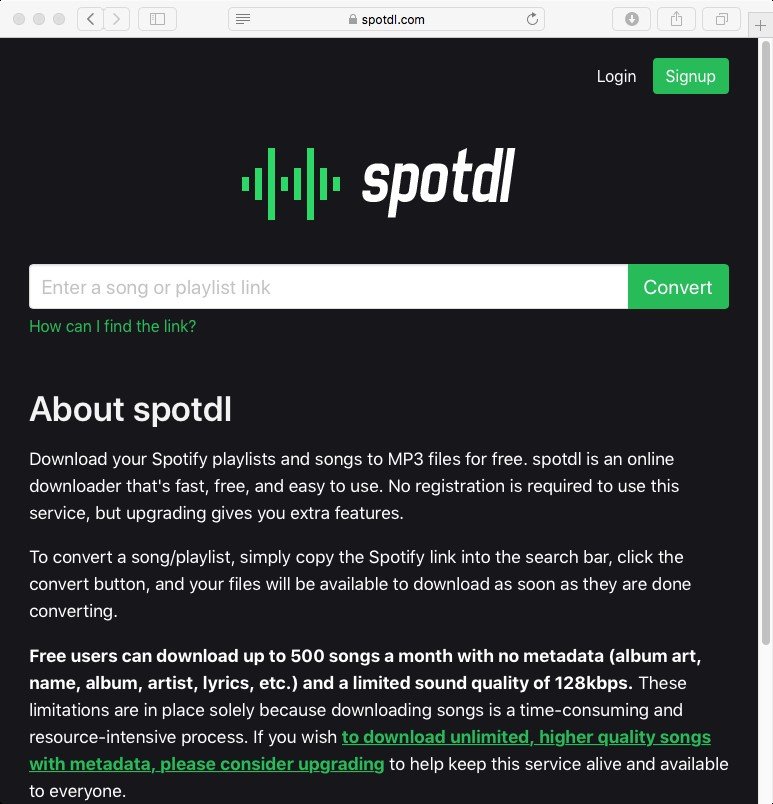
列表中的第三個是 iMusic。 iMusic 被稱為一體化音樂下載器和管理器,已被證明易於導航。 使用此工具,您可以輕鬆管理、下載甚至錄製您最喜愛的音樂。
只是為了能夠下載 MP3 Spotify 您喜歡使用 iMusic,您只需複制並粘貼 Spotify 將歌曲的 URL 新增至應用程式介面,然後勾選「下載」按鈕即可開始下載和轉換過程。與前兩個工具相同,這也可以在您的 MP3 庫。
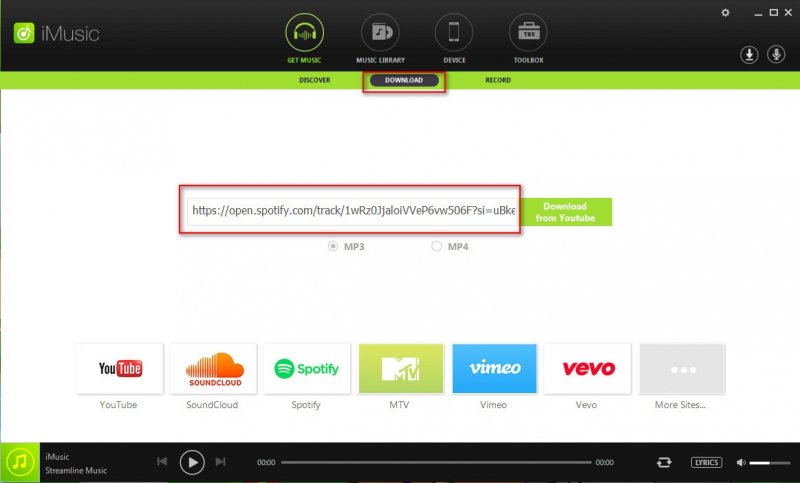
現在您已經閱讀完這篇文章,您已經了解如何下載的基本想法 MP3 Spotify. 現在,無法在您擁有的任何媒體播放器上播放這些內容的問題將不再是您的問題。 您可以確保使用在線工具或更好的應用程序,例如 DumpMedia Spotify Music Converter 去做吧。
除了本文中提到的建議以外,您還有其他建議嗎? 為什麼不嘗試在下面的評論部分共享它?
